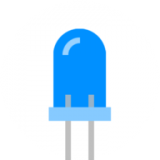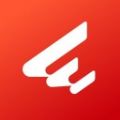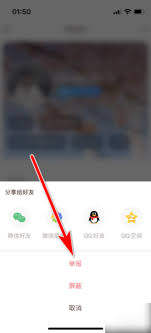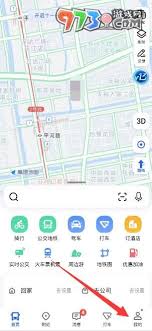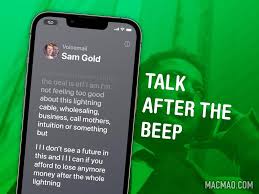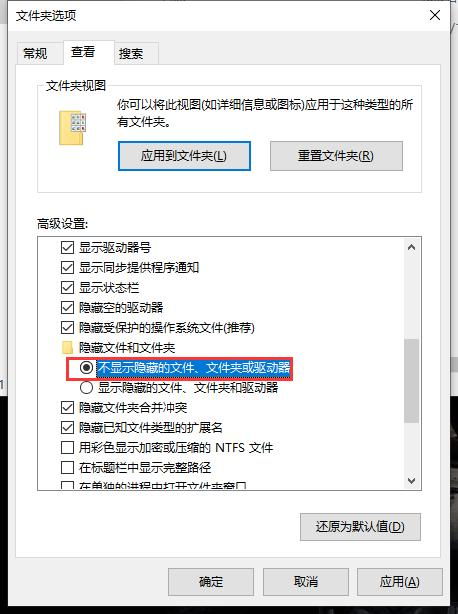PS中添加渐变效果的方法
在photoshop中,添加渐变效果是一项非常基础且强大的功能,广泛应用于背景设计、文本处理、图像合成等多个方面。渐变能够创造出从一种颜色到另一种颜色的平滑过渡,为作品增添深度和动态感。下面,我们将详细介绍如何在photoshop中实现渐变效果的添加。
使用渐变工具

1. 打开photoshop并创建或打开文件:
首先,启动photoshop,然后打开你想要添加渐变效果的文件,或者创建一个新的文档。
2. 选择渐变工具:
在工具栏中,找到并选中渐变工具(快捷键g)。如果渐变工具被隐藏在油漆桶工具下,长按油漆桶工具即可显示渐变工具选项。
3. 设置渐变类型:
在选项栏中,点击渐变条以打开渐变编辑器。在这里,你可以选择预设的渐变类型(如线性、径向、角度、对称或菱形渐变),也可以自定义颜色过渡。通过点击渐变条下的色标并调整颜色,你可以创建独特的渐变效果。
4. 绘制渐变:
确定渐变类型后,在画布上点击并拖动鼠标。根据你的选择,渐变会以线性、径向等形式展开。拖动时,可以通过调整起始点和终点位置来控制渐变的方向和范围。
5. 调整图层属性(可选):
如果你希望渐变效果与特定图层结合,可以先选中该图层,然后应用渐变。此外,通过调整图层的混合模式和不透明度,可以进一步控制渐变效果与底层图像的融合方式。

在图层样式中应用渐变叠加
除了直接使用渐变工具,你还可以通过图层样式添加渐变效果,这对于文本或形状图层尤其有用。
1. 选择图层:
在图层面板中,选中你想要添加渐变叠加效果的图层。
2. 打开图层样式对话框:
双击图层缩略图,或者右键点击图层选择“混合选项”,打开图层样式对话框。
3. 应用渐变叠加:
在图层样式对话框中,勾选“渐变叠加”选项。在这里,你可以设置渐变的类型、角度、缩放比例,以及渐变颜色和样式。通过调整这些参数,你可以创造出丰富多样的渐变效果。
4. 确认并应用:
设置好所有参数后,点击“确定”按钮应用渐变叠加效果。
通过上述方法,无论是直接使用渐变工具还是在图层样式中应用渐变叠加,你都能轻松在photoshop中实现渐变效果的添加。这些技巧不仅适用于初学者,也能为经验丰富的设计师提供灵感和创意空间。